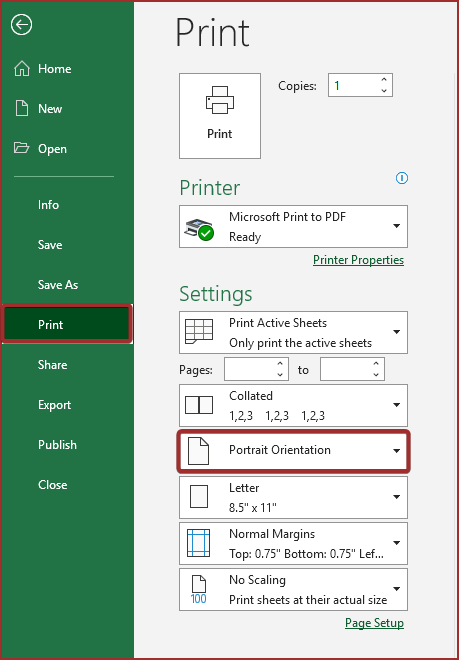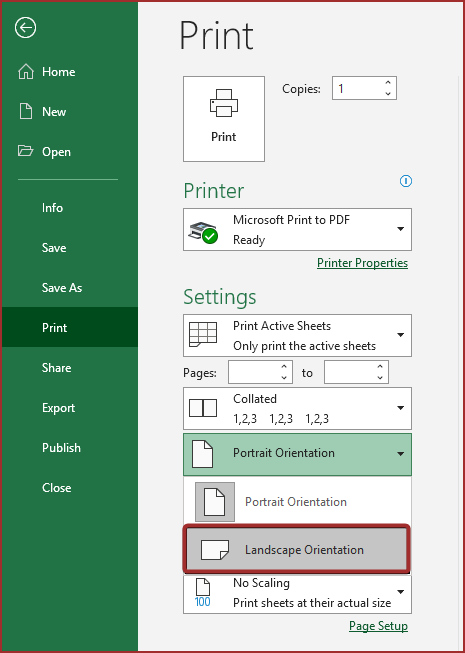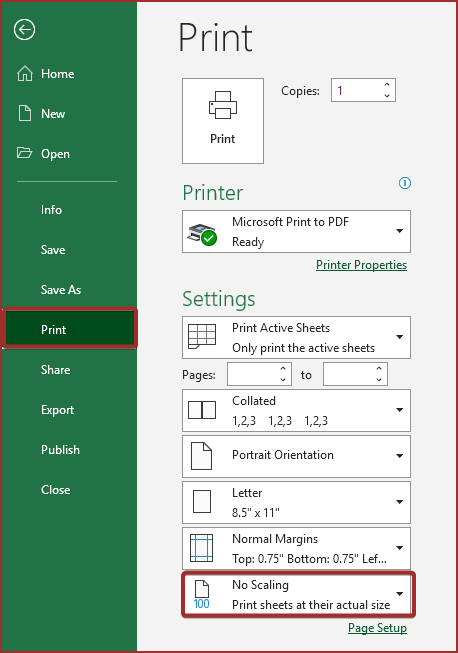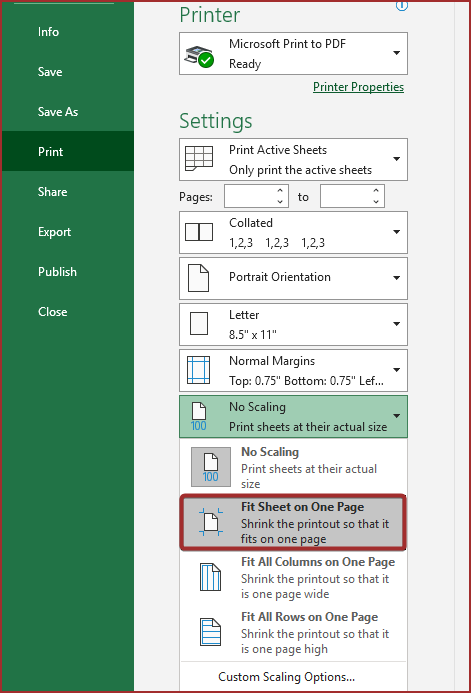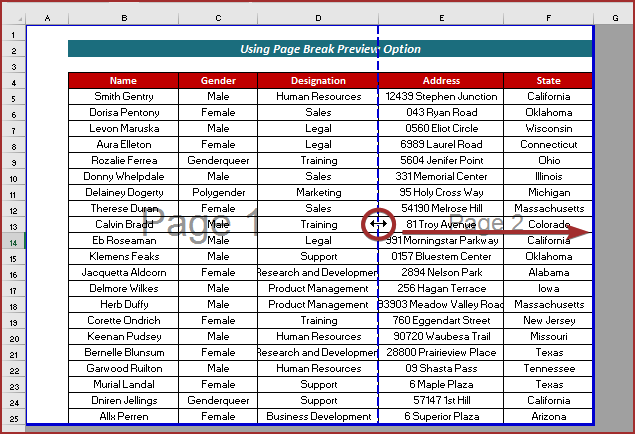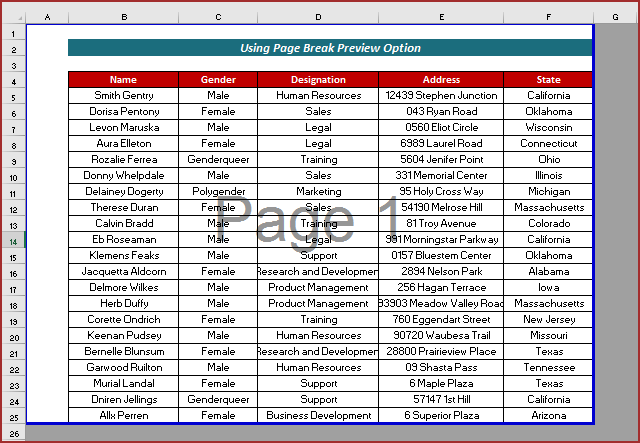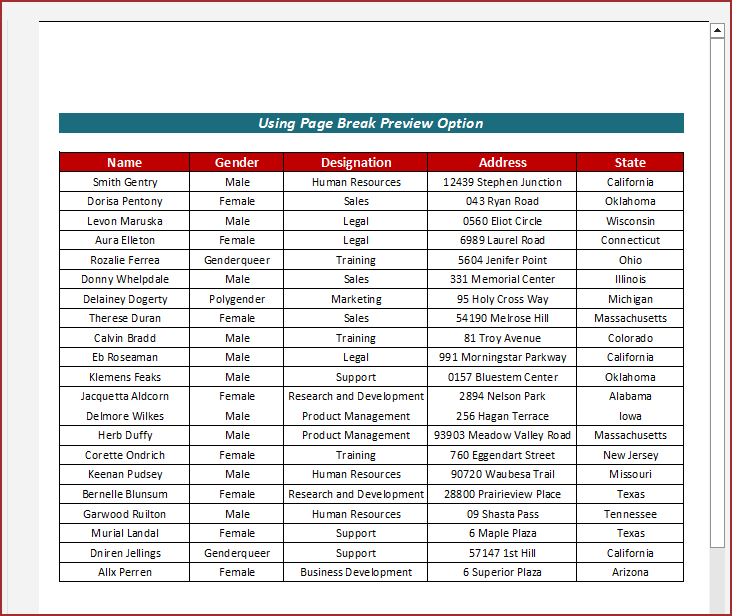INHOUDSOPGAWE
Om op 'n doeltreffende manier te druk, skep baie positiewe impakte op die moederomgewing en jou kantoorbalansstaat. So, ek inspireer altyd mense om op 'n slim manier te druk. In hierdie artikel sal ek wys hoe om 'n Excel-sigblad groter te maak wanneer groot data gedruk word .
Ek sal eerlik met jou wees. Eintlik is daar geen manier om dit te doen nie. Jy kan nie jou Microsoft Excel sigblad groter maak nie (tensy jy die bladsygrootte wil verander). Maar in hierdie artikel sal ek 'n paar wenke en truuks wys wat jy kan gebruik om jou groot data in 'n kleiner spasie te druk.
Laai oefenwerkboek af
Maak sigblad groter When Printing.xlsx
7 maklike maniere om Excel-sigblad groter te maak wanneer u druk
Voordat ek na die hoofbespreking gaan, laat ek een verwarring uitklaar.
Moenie' moenie verwar word met die genoemde frase maak sigblad groter . Jy kan skaars 'n groter grootte sigblad maak net deur sy rye (totale rye: 1048576 ) en kolomme (totale kolomme: 16384 ) nommers. Ons gaan net wys hoe jy jou groot data (met baie kolomme) op 'n kleiner bladsy kan toewys.
Jy sien 'n prent van 'n werkblad. Hierdie data het 5 kolomme. Dit is dus moeilik om al hierdie bladsye in 1 bladsy in te pas.

In die volgende prentjie kan ons die stippellyne van die bladsyvoorskou sien. Ons kan duidelik sien dat die laaste twee kolomme nie sal druk as onsgee die Druk -opdrag.

Om 'n Excel-sigblad groter te maak wanneer jy druk, kan jy enige van die maniere volg wat hieronder beskryf word.
1. Maak bladsyaanpassing
Op die eerste manier kan ons die bladsygrootte verander om al die kolomme op een bladsy te akkommodeer. Hierdie metode gee die leser die broodnodige kontinuïteit van die datastel. Kom ons loop deur die volgende stappe om die probleem op te los.
Stappe :
- Gaan eerstens na die Lêer oortjie.
- Kies dan die Druk -opsie.
- Kies dan die Letter -opsie uit die Instellings -afdeling.
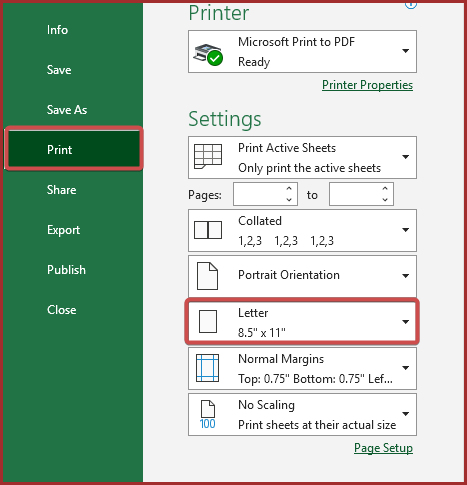
- Van die Brief -opsie, kies A3 .
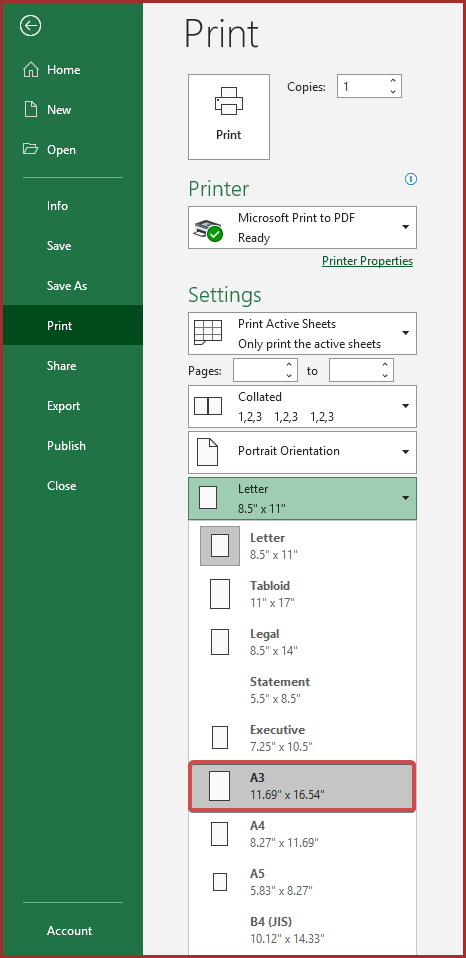
In die Drukvoorskou -afdeling kan ons sien dat die hele datastel op een bladsy aangepas is.

Nou, jy kan op Druk klik om die hele datastel te druk en die sigblad groter te maak tydens druk.
2. Verandering van oriëntasie
Die bladsyoriëntasieverandering is ons tweede metode om <1 te maak>Excel -sigblad groter tydens druk. Bladsy-oriëntasie kan óf in landskap bui óf portret modus wees. By verstek sal Excel jou datastel as 'n portret bui wys. U kan egter die oriëntasie aanpas op grond van die kolom- en rynommers. Gebruik die landskapmodus vir hoër kolomnommers en portretmodus vir hoër rynommers.
Stappe :
- Gaaneers na die Lêer -oortjie.
- Kies dan die Druk -opsie.
- Kies dan die Portretoriëntasie -opsie. van die Instellings -afdeling.
- Kies nou Landskap uit die Oriëntasie vir ons datastel gee Landskaporiëntasie 'n behoorlike uitset. Dis hoekom ons dit kies.
Ons kan sien dat die hele datastel aangepas is op een bladsy in die Drukvoorskou -afdeling.
3. Toepassing van Groottekenmerk
Ons kan die Bladsygrootte -kenmerk as die 3de manier gebruik. Basies beskou Excel die bladsygrootte vir druk as Letter by verstek. Maar met hierdie papiergrootte is al die kolomme dalk nie op een bladsy nie. So met hierdie manier kan jy die bladsygrootte verander om al die kolomme op een bladsy te akkommodeer. Kom ons kyk nou na die stappe van hierdie metode.
Stappe :
- Klik eerstens op die Bladsy-uitleg oortjie.
- Kies Grootte uit die Bladsy-uitleg Dan kan jy kies volgens jou aanvraag uit die bladsygrootte-opsies. Hier het ek A3 gekies om al die kolomme op een bladsy te hou.

As jy nou die hele datastel druk, sal jy sien dat al die kolomme op een bladsy is. Daar is geen afsnykolomme nie. Ons kan dit bevestig deur die Drukvoorskou -afdeling te kyk.

4. Gebruik Fiksheet op een bladsy-opsie
'n anderdoeltreffende metode om die probleem op te los is deur die datastel op een bladsy te pas. Deur dit te doen, sal al die kolomme en rye outomaties aangepas word. Jy hoef net die volgende stappe te volg om dit uit te voer.
Stappe :
- Gaan na die Lêer oortjie.
- Kies dan die Druk -opsie.
- Kies dan die Geen skaal -opsie uit die Instellings -afdeling.
- Kies Pas vel op een bladsy -opsie uit die Geen skaal -afdeling.
In die Drukvoorskou -afdeling kan ons sien dat die hele datastel op een bladsy aangepas is.
5. Toepassing van Print Area Command
Jy kan die Print Area opdrag ook as 'n metode gebruik om Excel sigblad groter te maak wanneer jy druk. Volg nou die stappe hieronder.
Stappe :
- As die eerste stap, kies die hele area wat jy wil druk. In my geval het ek selle A1:G26 gekies.
- Gaan dan na die Bladsy-uitleg oortjie.
- Kies Druk Area van die Bladsy-uitleg lint.
- Kies daarna die Stel drukarea -opsie.
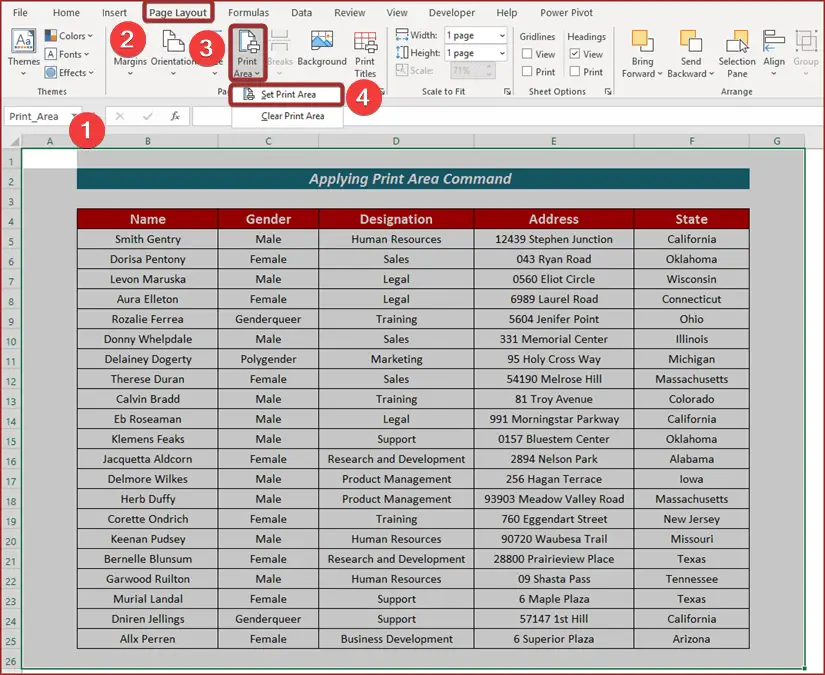
Jy kan kruispassing of die geselekteerde area gereed is om te druk of nie in die Drukvoorskou -afdeling.

6. Gebruik Page Break Preview-opsie
Nog 'n baie eenvoudige dog effektiewe manier is om die Page Break Preview -opsie te gebruik.Volg asseblief die stappe hieronder genoem om dit uit te voer.
Stappe :
- Gaan eers na die View oortjie.
- Kies dan die Bladsybreukvoorskou -opsie van die Bekyk lint.

Nou, jy sal 'n blou stippellyn as die grens tussen die bladsye sien.
- Verleng die blou stippellyn so ver soos jy die area op die eerste bladsy wil druk.
Ons kan sien dat die Excel-sigblad groter geword het. Ons kan dit bevestig deur na die Drukvoorskou -afdeling te kyk.
Ons kan dus die Excel sigblad groter maak wanneer ons druk.
7. Vermindering van kantlyne van bladsy
Daar is 'n ander manier waarop ons die Excel-sigblad groter kan maak ten tyde van druk deur die kantlyne van die bladsy te verklein. Laat ek jou waarsku dat dit nie heeltyd behoorlik sal werk nie. As die bladsy buite sy verminderbare limiet gaan, sal dit nie die sigblad groter kan maak nie.
Stappe :
- Gaan na die Lêer oortjie.
- Volgende, kies die Druk -opsie.
- Kies dan die Normale Marges -opsie uit die Instellings afdeling.
- Kies nou die Smal -opsie om die sigblad groter te maak.
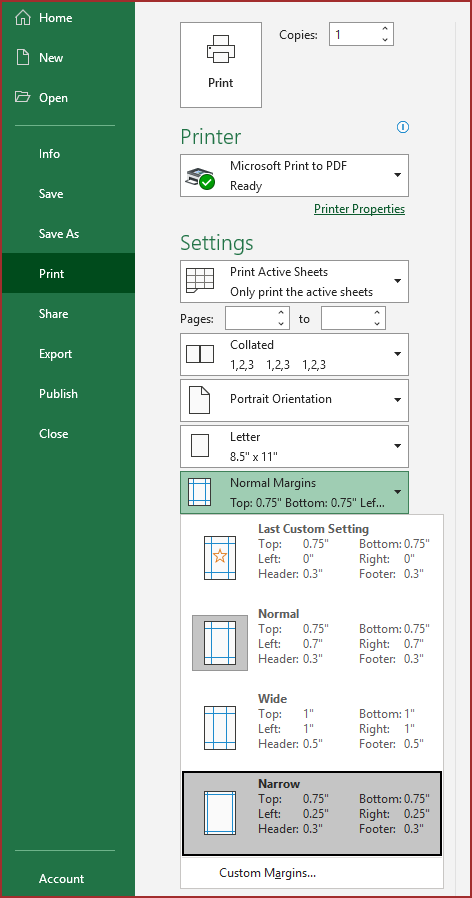
Daar is geen twyfel dat dit die Excel sigblad groter sal maak. Maar dit hou verwarring of die groter weergawe die hele datastel sal kan pas of nie.
Gevolgtrekking
Dit is al vir hierdie artikel. In hierdie artikel het ek probeer om 7 maklike maniere te verduidelik om Excel-sigblad groter te maak wanneer jy druk . Dit sal vir my 'n groot plesier wees as hierdie artikel enige Excel-gebruiker selfs 'n bietjie kan help. Vir enige verdere navrae, lewer kommentaar hieronder. Jy kan ons webwerf besoek vir meer artikels oor die gebruik van Excel.